「Google Home mini」が我が家にやってきて一週間。
「ねぇGoogle」と声掛けしただけで音楽が聞けたりスケジュール管理できたりとても便利。
取付設定も凄く簡単でWi-Fi環境があれば誰でも出来ると思います。
そんな便利な「Google Home 」にはやっぱり「Chromecast」がないと便利さ半減ですよね。
今回は「Chromecast2」で「YouTube」や「hulu」を再生してみたのでレポートします!

私が購入したのは光沢感のある「ブラック」。
他にレモネードとコーラルを加えカラーは3色あります。

スポンサードリンク
現在販売されているのは「Chromecast」の2世代目です。
以前のはテレビに直接刺す使用でしたので、壁や物に当たるなどしたみたいですね。

早速「Chromecast2」をテレビに接続。

設定はとても簡単!
「Google Home」アプリを起動すると「Chromecast」を検出しますのでそのままセットアップします。
「Chromecast」の利用にはWiFi接続が必須です。
セットアップ時にWiFiへの接続画面が表示され「ネットワークの選択」と「パスワード」を入力。
セットアップは画面に従って操作するだけで、その操作もWiFi接続に関する入力ぐらいなので簡単です。
「Chromecast2」で何ができるの?
「YouTube」「hulu」「Netflix」「AbemaTV」などの動画が観れる。
「Spotify」「AWA」などの音楽ストリーミングサービスをモバイル端末からテレビ画面へ配信できる。
「Chromecast」は、お使いのテレビを簡単にアップグレードできる優れもの。
ChromecastとiPhoneでテレビ画面にYouTubeを映してみた
Chromecastのセットアップが完了したので、まずはiPhoneから「hulu」を再生してみます。
再生したい「hulu」動画を表示した状態で画面右上のアイコンをタップすると、
Chromecast(クロームキャスト)への接続を開始します。
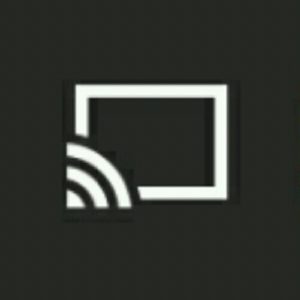
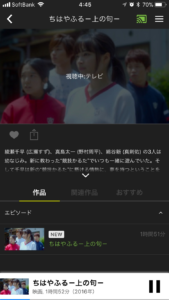


「YouTube」の動画も再生してみましたが、
Chromecastのアイコンをタップすればすぐに再生できるので、使い方はとても簡単です。

スポンサードリンク
まとめ
iPhoneからChromecast(クロームキャスト)を使って動画を再生してみましたが、
接続から再生までとても簡単で使いやすいです。
対応しているアプリも豊富なので動画・音楽など様々なことが楽しめますよね。
さらにはGoogle Chromeを使ってミラーリングも可能なので、
本当に多くのサービスをテレビ画面で楽しめます。
これで1台4,980円(税込)なんて信じられません。
いつもはiPhoneなどのスマートフォンで見ている小さな動画も、
Chromecast(クロームキャスト)を使ってテレビの大きな画面に映すことで、
より迫力のある映像を楽しめます。
家族や友人・恋人同士など複数名で楽しみたい時にもオススメです。
楽天なら今3997円で購入できます。
Googleホームミニとセットでも9000円ほどで手に入れる事ができます。
是非試してください。
|
【大量購入歓迎】Google CHROMECAST (2ND GEN) BL グーグル クロームキャスト 第2世代 ブラック 大画面でYouTubeなど動画観れる! 価格:3997円(税込、送料別) (2018/3/18時点)
|

![[商品価格に関しましては、リンクが作成された時点と現時点で情報が変更されている場合がございます。] [商品価格に関しましては、リンクが作成された時点と現時点で情報が変更されている場合がございます。]](https://hbb.afl.rakuten.co.jp/hgb/168446f3.5e1922ac.168446f4.3ff0a63c/?me_id=1334384&item_id=10000114&m=https%3A%2F%2Fthumbnail.image.rakuten.co.jp%2F%400_mall%2Fkuniisaketen%2Fcabinet%2F05628397%2Fimgrc0072419565.jpg%3F_ex%3D80x80&pc=https%3A%2F%2Fthumbnail.image.rakuten.co.jp%2F%400_mall%2Fkuniisaketen%2Fcabinet%2F05628397%2Fimgrc0072419565.jpg%3F_ex%3D128x128&s=128x128&t=picttext)
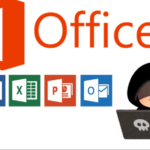
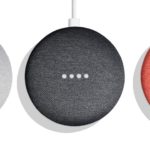








最近のコメント